- ChatGPTでの誤送信を防ぐ方法|Enterキーが怖くなくなるプラグイン
Photoshop(フォトショップ)でドロップシャドウが設定できない方必見!文字やオブジェクトに影をつける方法
Photoshop(フォトショップ)でドロップシャドウが設定できない方必見!文字やオブジェクトに影をつける方法
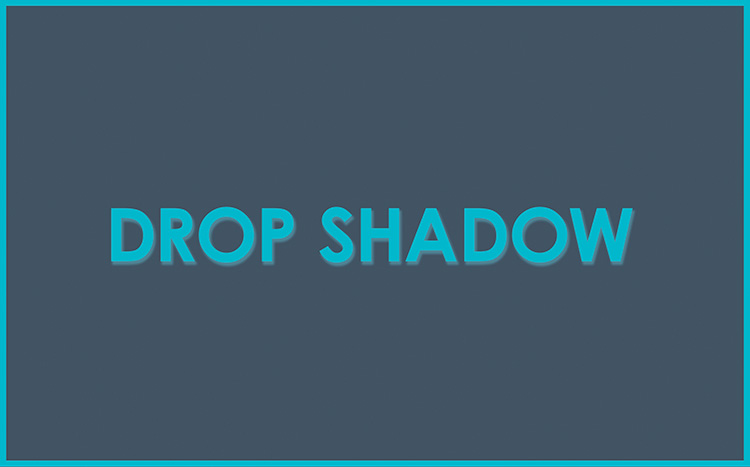
この記事は公開から2年以上経過しています。
ども!ワークアズライフなSAKAKIです!
SAKAKI初となる、Web豆知識ですよ!\( 'ω')/(たぶん…
今回は、Photoshop(フォトショップ)を使った「ドロップシャドウ」の設定方法をご紹介します!
illustratorはPhotoshopよりもよく使うので、「ドロップシャドウ」のやり方を忘れることは今はないのですが、久しぶりにPhotoshopを開いて、ドロップシャドウをかけたい!と思った時に、名称すら忘れて設定できない始末ですよΣ(゚д゚lll)ガーン
え…?あのロゴとかに影つける機能なんやっけ?
え?あれ…???
/
ドロップシャドウです!!!笑
\
- \\ 目 次 //
- ドロップシャドウとは
- ドロップシャドウの基本的な使い方
- ドロップシャドウの詳細な使い方
- まとめ
ドロップシャドウとは
ドロップシャドウは、対象のレイヤーの外側に影をつけるレイヤースタイルの内の一つの機能です!
デザインにおいて重要な役割を果たしますよね♪その効果と魅力は大きく、文字やオブジェクトを立体的に浮き上がらせたり、奥行きや立体感を演出することができます。ドロップシャドウはオブジェクトを背景から際立たせ、視覚的な重要性や注目度を高める効果あり!
また、適切な設定と配色によって、デザインに深みや質感を与えることも可能です。ドロップシャドウはテキストやアイコン、イラストなど、さまざまなものに適用でき、デザインの完成度を向上させてくれるよ。
デザイナーやグラフィックアーティストにとって、ドロップシャドウは必須のツールと言えますね!
そんな「ドロップシャドウ」の名称すら忘れるSAKAKIですΣ(゚д゚lll)ガーン
影!あの、影つけるやつ!!笑
ドロップシャドウの基本的な使い方
オブジェクトにドロップシャドウを適応させる方法は2つ!
(A)レイヤーパネル内の適応したいレイヤーをダブルクリック→レイヤースタイルからドロップシャドウを選択する
(B)レイヤーパネル内のレイヤースタイルを追加から、ドロップシャドウを選択する
というわけで、まずは①の「レイヤーパネル」が必要なので確認します。
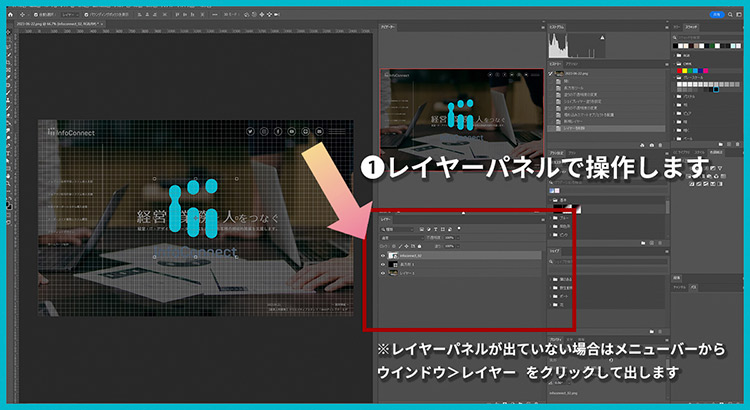
下の画像の通り(A)と(B)で選択方法が異なりますが、どちらの手順でも結果は同じなのでやりやすいほうでやっちゃってください。
(A)の場合は先に書いたように、レイヤーパネル内の適応したいレイヤーをダブルクリック→レイヤースタイルからドロップシャドウを選択する
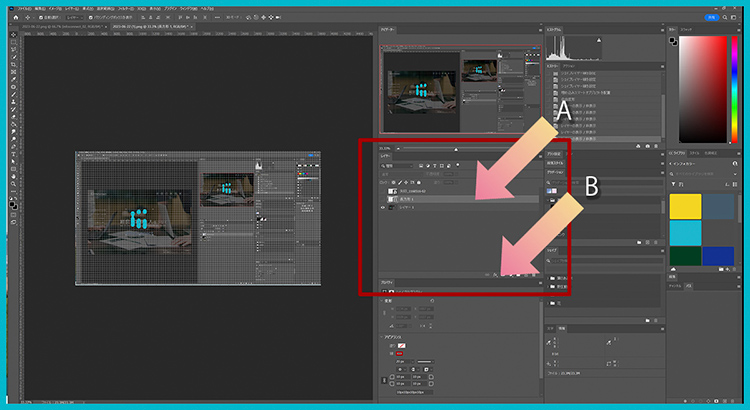
(B)レイヤーパネル内の「fx」レイヤースタイルを追加から、ドロップシャドウを選択する
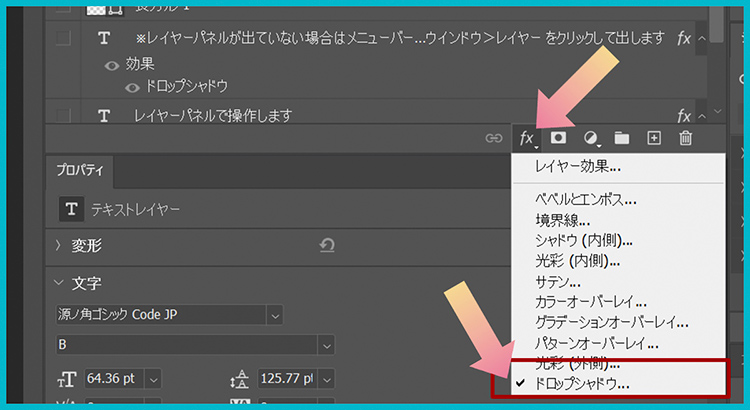
(A)(B)ともにこの「レイヤースタイル」のウィンドウが表示されますね!
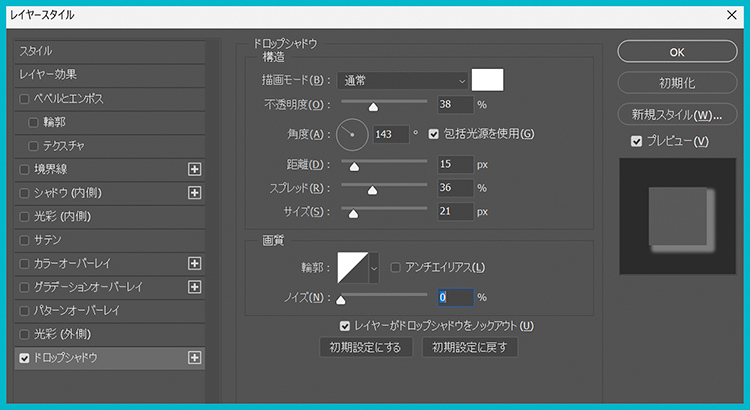
ドロップシャドウの詳細な使い方
ドロップシャドウではただ影をつけるだけでなく、細かく設定をすることで様々な効果をつけることができますよ。
設定を変更したら最後に「OK」ボタンのクリックをお忘れなく。
描画モード
様々なモードに変更できます。描画モードについてはさらに奥深いので、また別の機会に説明できたらと思います♪ちなみに私は、「通常」「乗算」をよくつかいます。

カラー
影のカラーを変更することができます。
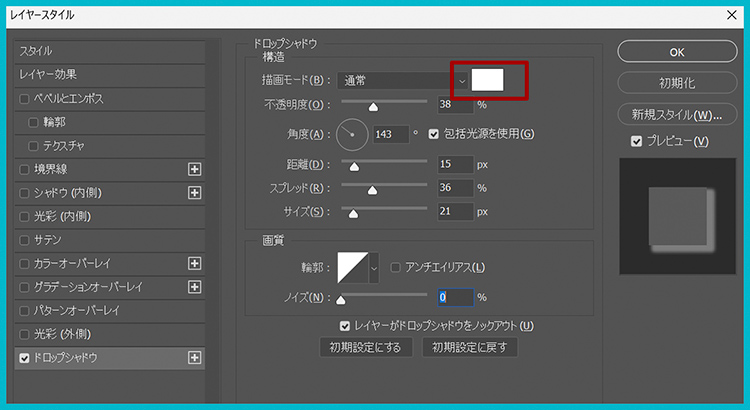
不透明度
透明度の変更ができます。
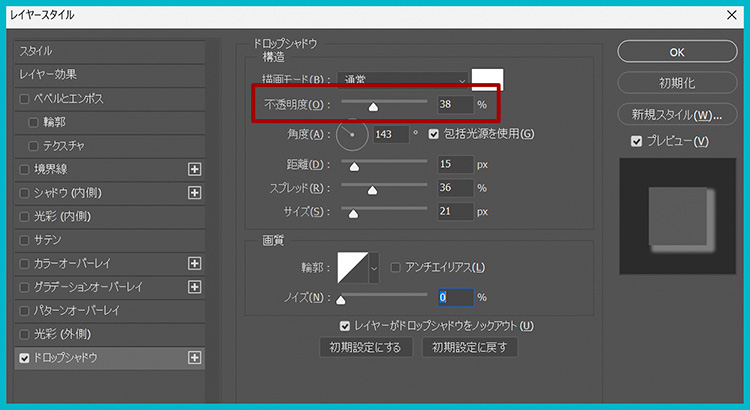
角度
影の角度を変えられます。
※包括光源を使用
こちらにチェックが入っていると、光源の位置を一括で設定します。角度が連動してしまって困っている場合はこちらのチェックを外すだけで解消できますよ💡
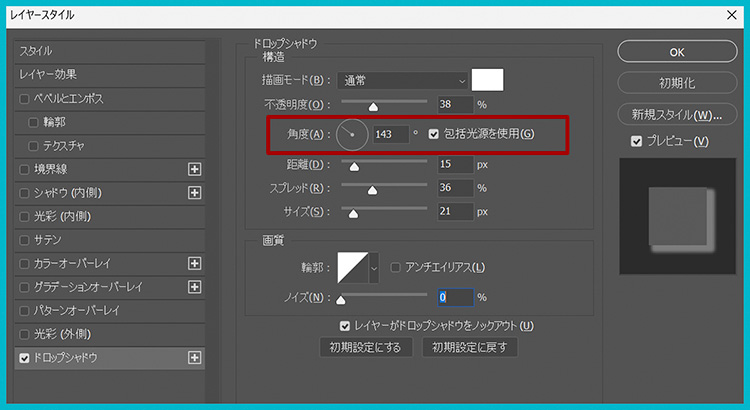
距離
影の位置関係を変えられます。
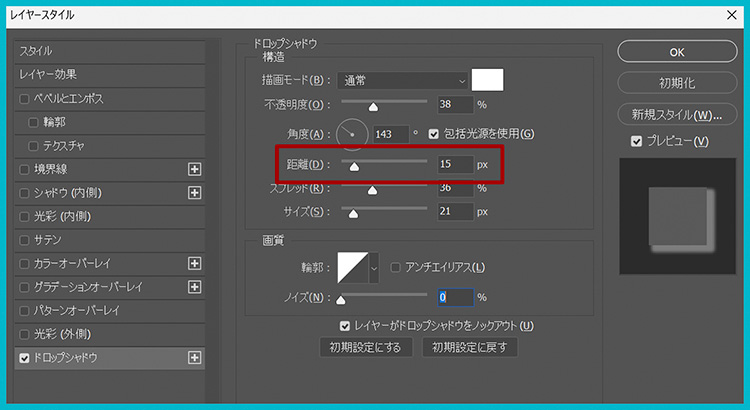
スプレッド
影の硬さとか拡がりみたいな感じです。100%に近づくほど広がりパキっと硬くなります。
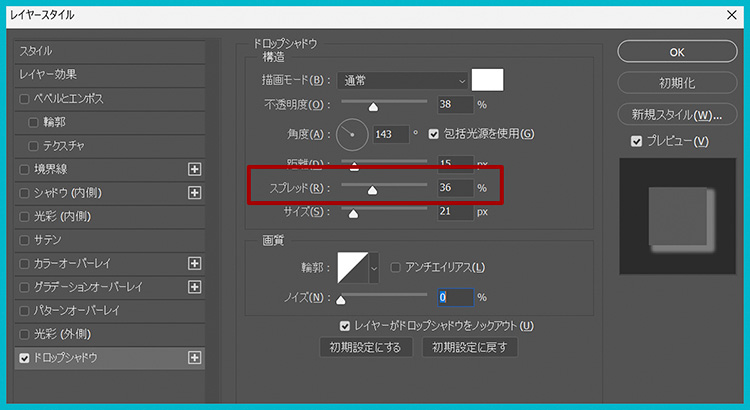
サイズ
影の大きさです。数字が大きくなるほど影も大きくなります。
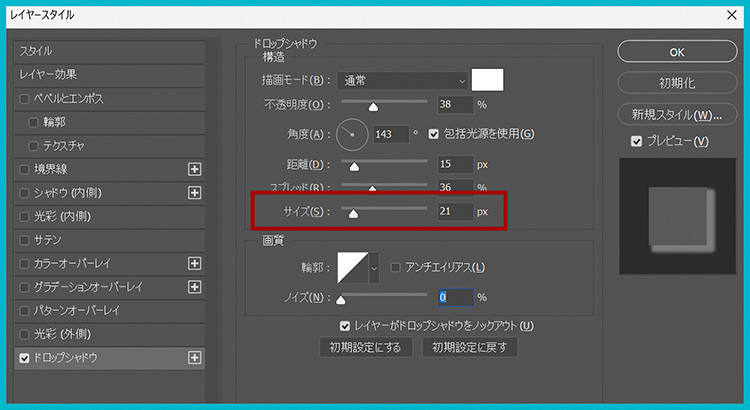
輪郭
影の輪郭を色んな形状にすることができます。
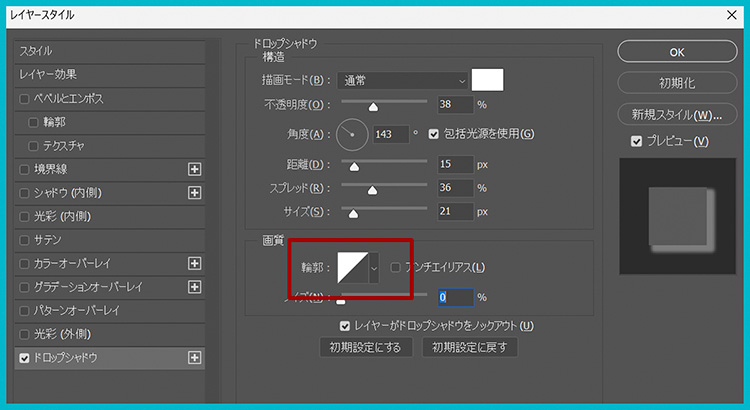
下の画像の赤枠の名称は左から順に
・線状
・円錐
・円錐-反転-
・くぼみ-深く-
・くぼみ-浅く-
・ガウス
・半円
・リング
・リング-二重-
・ローリングスロープ-下向き-
・角丸ステップ
・ぎざぎざ
です!色々なパターンがあるので実際に試してみてください(^^)
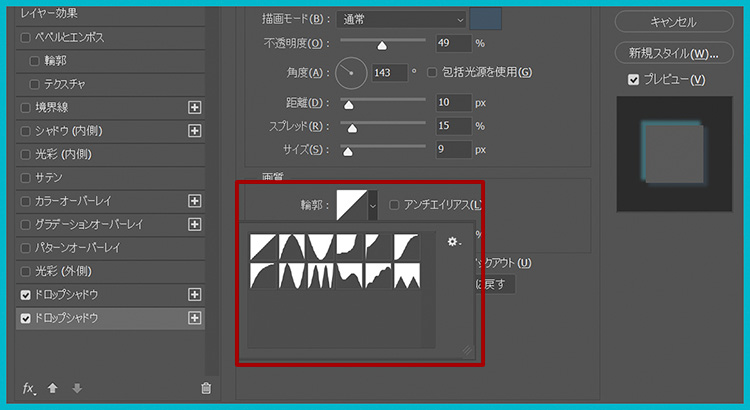
ノイズ
影をザラザラの質感に変えてくれます。
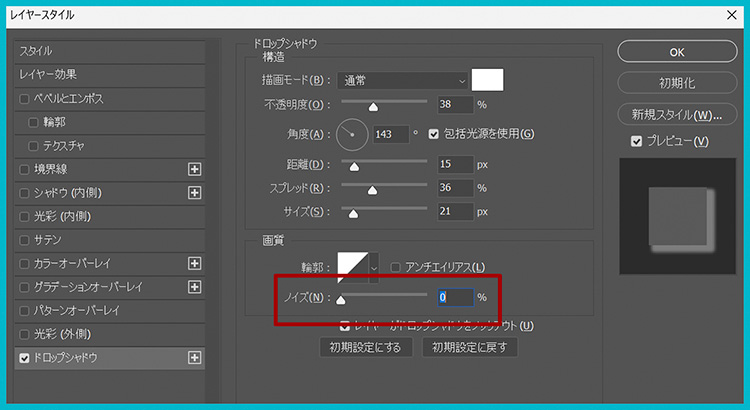
まとめ
いかがでしたでしょうか?「ドロップシャドウ」は、現役のデザイナーでさえもほんの少しの差で、オシャレなデザインにも、ちょいダサなデザインにもなりかねない奥の深い機能です!
いろいろ試してみて、どんな影が最適なのか検証してみてくださいね♪
最後に「ドロップシャドウ」の機能を使って、2020年くらいのトレンド、ニューモフィズム風のロゴを作成したものを置いておきます。個人的にこのニューモフィズムは好きなデザインでした🥰
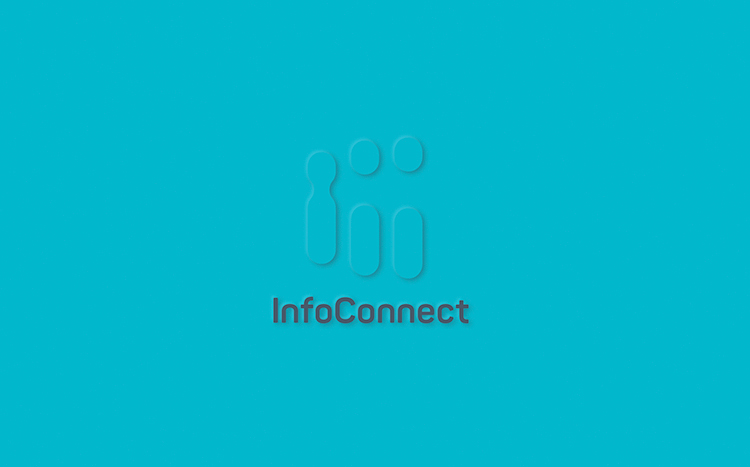
[Webの豆知識]関連記事
Service
Contact
インフォコネクトに相談してみませんか?
経営コンサルティングからITサービス活用支援、ホームページ制作などに関するご依頼や、ご質問・ご相談など、なんでもお気軽にお問い合わせください。
